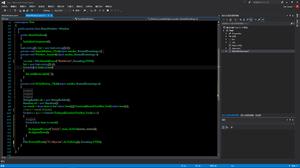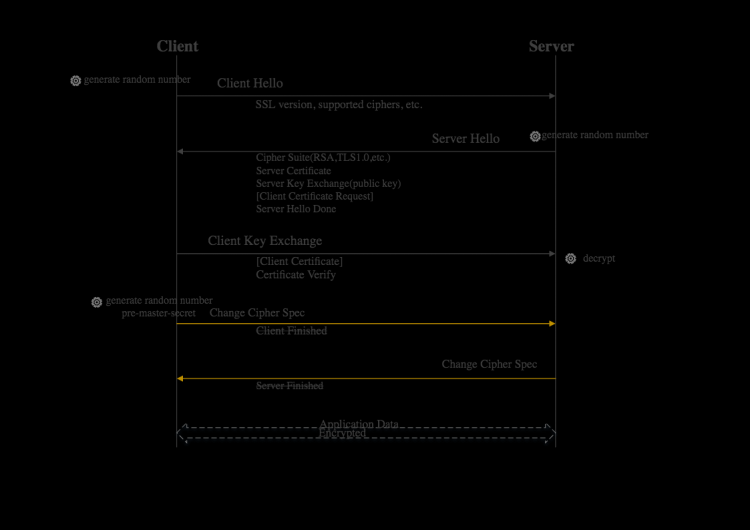克里塔教程:如何清理草图

这个Krita教程是一系列课程中的第一个,这些课程将让您像使用pro一样使用软件。克里塔是一个广泛的免费数字绘画方案,可以实现专业的绘画和编辑结果。界面圆滑,易于使用,这使得这个平台成为用户的一个合理选择,用户可以不受其他绘画程序中的一些多余功能的影响而跳转到绘画领域(出于某种原因,它进入了我们的数字艺术家最佳软件列表)。
无论您是Krita的初学者还是专家,这个研讨会对任何用户来说都非常简单。只需使用三个调整层和一个画笔,您就可以实现专业和干净的编辑版本的扫描草图和图纸。
如果你想提高你的绘画技巧,可以去我们的关于如何画画的文章,这是最好的绘画教程的总集。
通过将扫描的图像打开到Krita开始这个过程。对于您的扫描设置,至少扫描150dpi是很重要的。这是最好的显示器(好吧,所有显示器)用来显示图像的。对于打印,以300或600 dpi的速度扫描。前者就足够了,但我总是以600dpi的速度扫描以确保捕捉到每一个细节,特别是因为我的绘图通常在较小的一侧。
保存图像时,JPEG文件是最方便的。如果您想打印或在社交媒体上发布最终图像,请务必以最高质量保存。
01,调整草图的亮度和对比度
首先打开一个扫描图像到克里塔。对于您的扫描设置,至少扫描150dpi是很重要的。这是监视器用来显示图像的。对于打印,以300或600 dpi的速度扫描。前者就足够了,但我总是以600dpi的速度扫描以确保捕捉到每一个细节,特别是因为我的绘图通常在较小的一侧。
保存图像时,JPEG文件是最方便的。如果您想打印或在社交媒体上发布最终图像,请务必以最高质量保存。
02,使用过滤器优化音调
创建一个新的过滤层并选择Levels选项卡。这将给你一个简单的方法来调整你的图像的亮度和黑暗度。第一个滑块控制黑色,中间控制中间色调,最后一个滑块控制白色。将黑白滑块向中间移动,直到纸张变白,铅笔线足够暗。如果您丢失了一些细节,请向右移动中间色调滑块;这将帮助您恢复一些较细的线条。
03,使图像不饱和以获得更干净的表面
接下来,打开HSV/HSL(色调、饱和度、值和色调、饱和度、亮度)过滤器,并将“饱和度”选项卡一直下拉到-100。降低素描的饱和度将有助于去除扫描中发现的任何额外颜色,并为您精致的铅笔素描提供更光滑的表面。
04,选择喷枪
要清除图像中的灰尘或不需要的草图线,请创建一个新的绘制层并选择一个蓬松的笔刷:我使用了Airbrush_uSoft。将填充颜色设置为白色。使用喷枪将确保你不会添加任何苛刻的线条时,你的形象。
05,粉刷灰尘和线条
放大图像,开始在扫描仪拾取的灰尘或橡皮擦标记以及图形上任何不需要的绘制线上绘制。根据您想要的结果,您可能希望在图像中保留一些更粗略的线条,因此只有在这种情况下才清除灰尘。
以上是 克里塔教程:如何清理草图 的全部内容, 来源链接: utcz.com/wiki/669479.html